
L’erreur « YouTube comment failed to post » se produit généralement lorsque vous essayez de publier un commentaire sur une vidéo depuis votre ordinateur, bien qu’elle puisse également se produire sur des appareils mobiles. Ce problème est généralement causé par un bloqueur de publicité, une connexion VPN ou des données en cache corrompues.
YouTube est une plateforme populaire de partage de vidéos en ligne qui permet aux utilisateurs de télécharger, regarder, commenter et évaluer des vidéos. La plupart des contenus disponibles sur ce site sont téléchargés par des particuliers, qui peuvent souvent percevoir une commission grâce aux publicités figurant sur leurs vidéos. Le site compte plus de 2 milliards d’utilisateurs dans le monde, ce qui en fait l’une des plus grandes plateformes de médias sociaux.
Que faire lorsque vous ne pouvez pas commenter une vidéo YouTube ?
L’un des problèmes que vous pouvez rencontrer lorsque vous essayez de commenter une vidéo YouTube est l’échec de la publication. Lorsque vous tapez un commentaire et que vous essayez de le publier, vous obtenez l’erreur « comment failed to post ». Voici ce que vous devez faire pour résoudre ce problème.
Prérequis :
- Redémarrez l’ordinateur et le routeur auxquels il est connecté. Vous devriez envisager de débrancher le cordon d’alimentation des deux appareils puis de le rebrancher après quelques instants.
- Assurez-vous que le navigateur que vous utilisez est mis à jour.
Méthode 1 : Désactiver l’extension de blocage des publicités du navigateur
L’une des causes courantes de ce problème est une extension de bloqueur de publicité active. Étant donné que YouTube fonctionne grâce aux publicités, il ne fonctionnera pas bien avec un bloqueur de publicité.
Temps nécessaire : 5 minutes.
Désactiver l’extension du bloqueur de publicité
- Ouvrez Google Chrome.
- Cliquez sur Menu.
- Cliquez sur Plus d’outils.
- Cliquez sur Extensions.
- Désactivez le bloqueur de publicité.
Vous pouvez le faire en cliquant sur son icône dans la liste des applications du menu Démarrer.
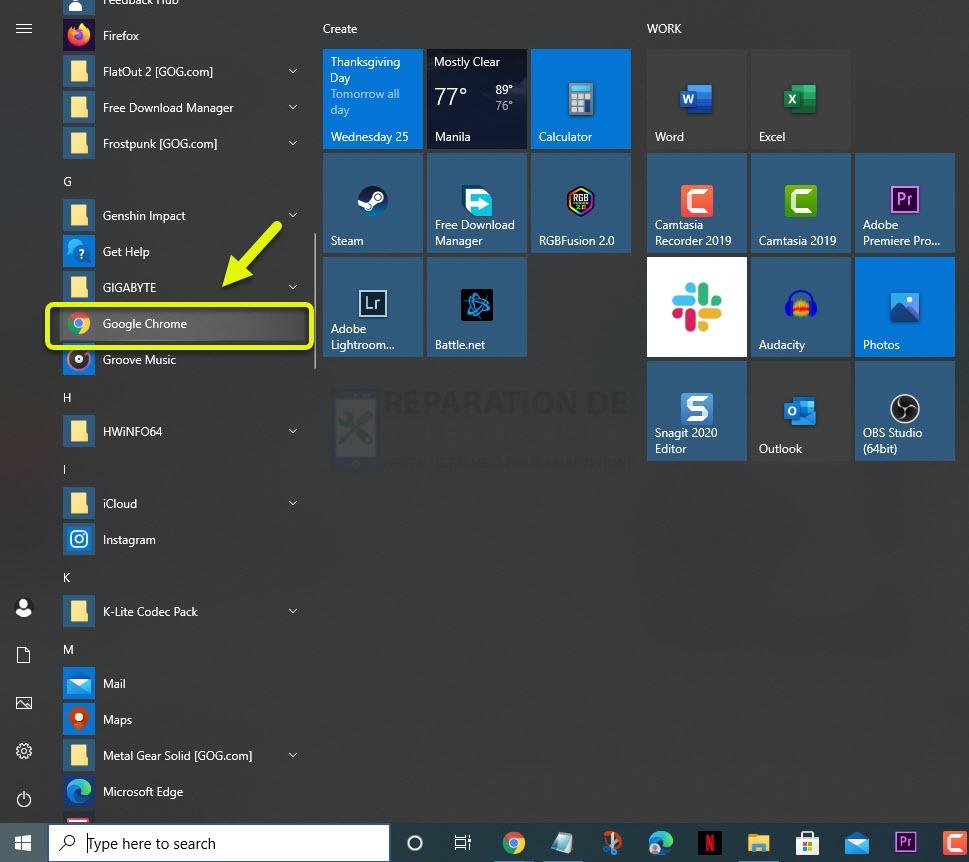
Il s’agit des trois points verticaux situés dans la partie supérieure droite du navigateur.
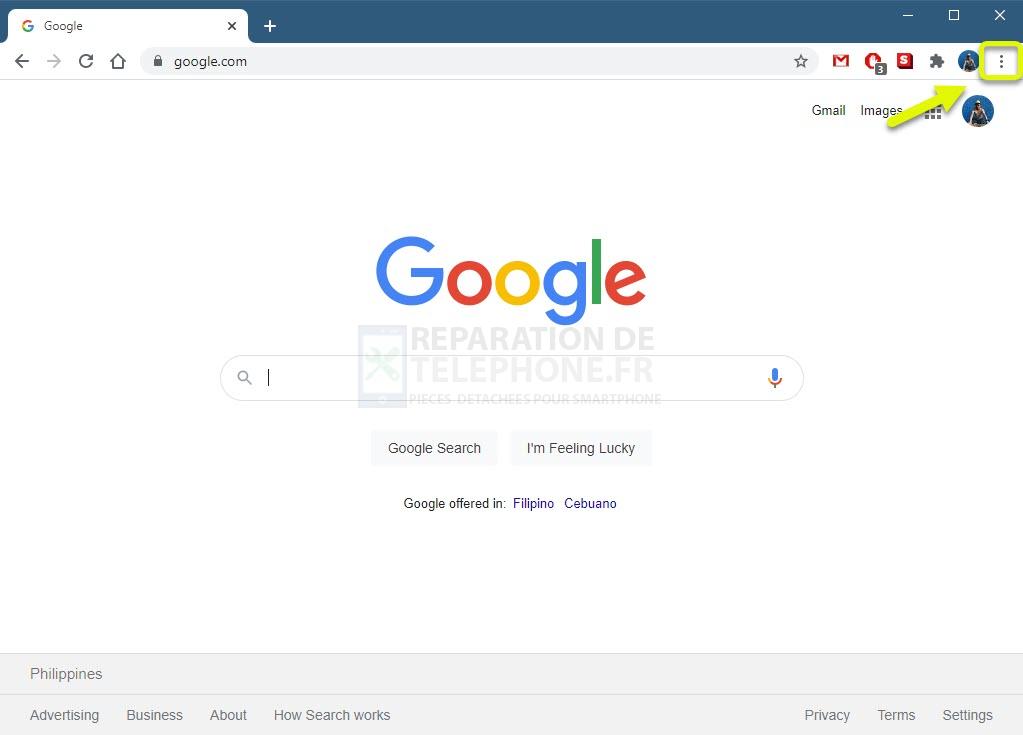
Cela affichera les outils supplémentaires auxquels vous pouvez accéder.
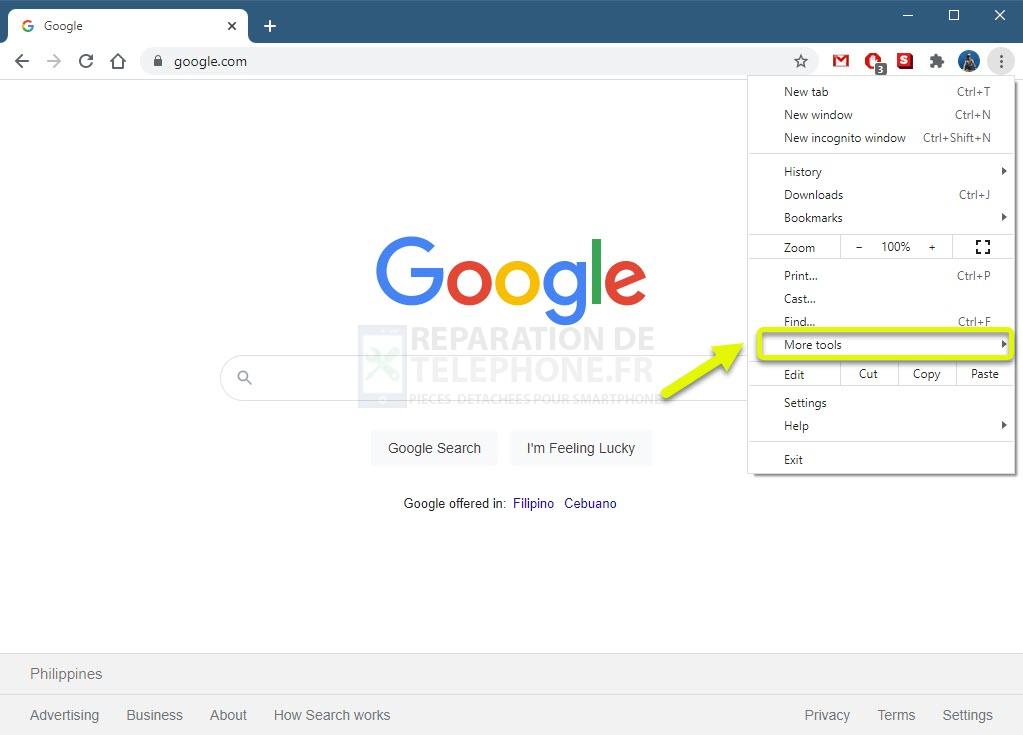
Cela vous montrera toutes les extensions que vous avez installées dans le navigateur.
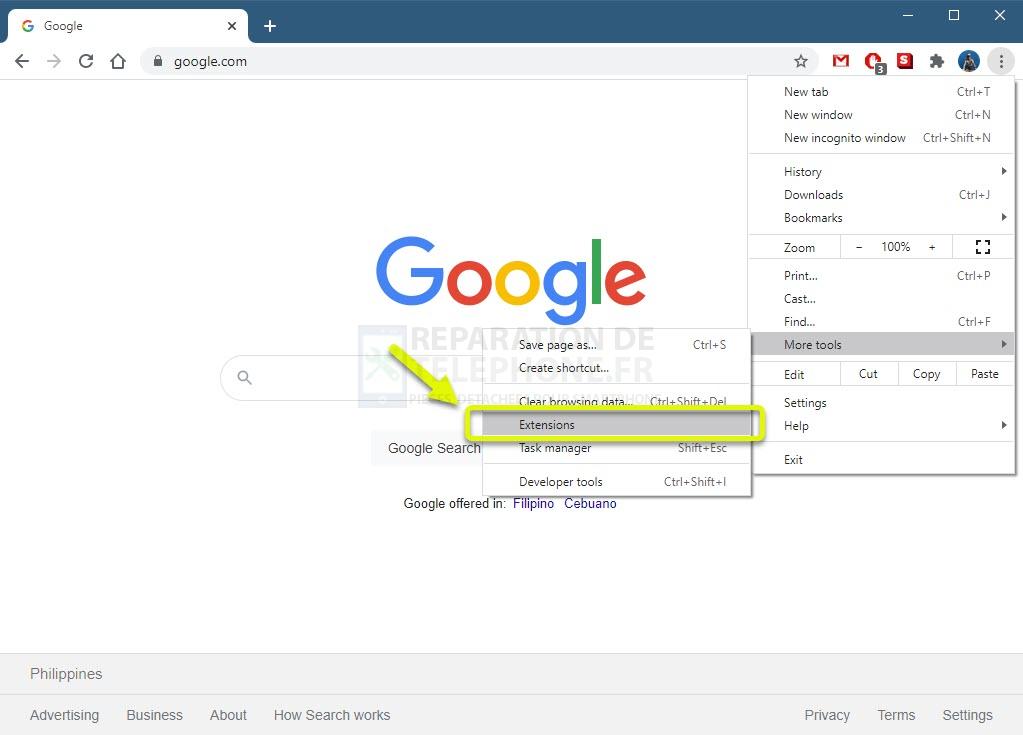
Pour ce faire, il suffit de cliquer sur l’interrupteur pour qu’il devienne gris.
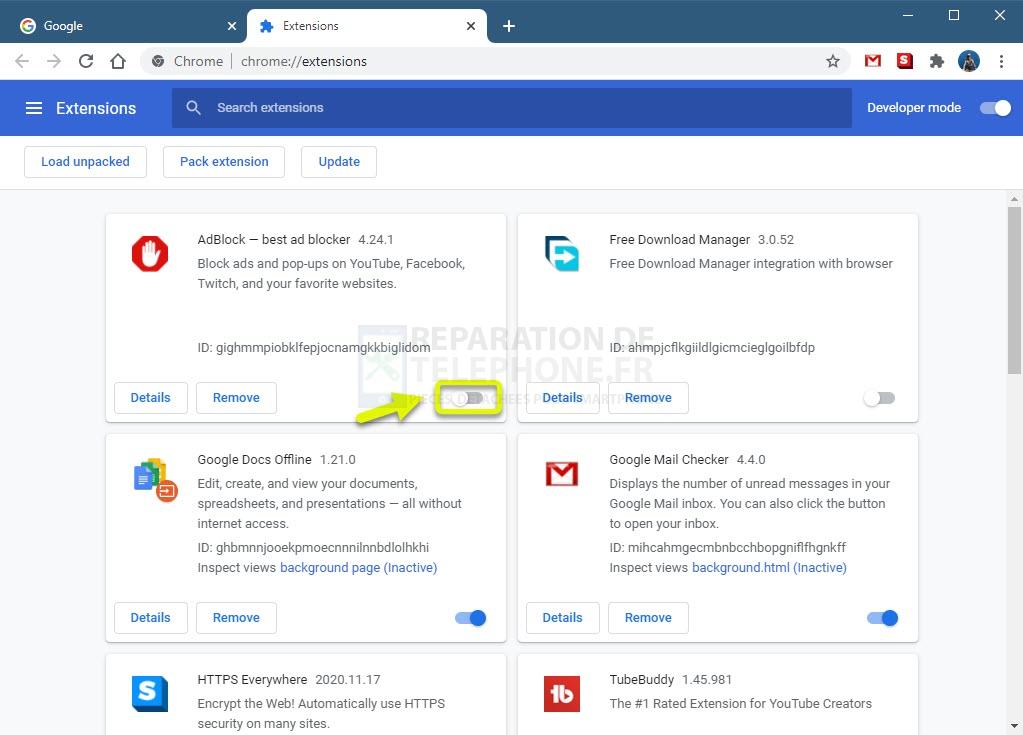
Essayez de vérifier si le problème se produit toujours.
Méthode 2 : Désactiver la connexion VPN pour permettre la publication de commentaires sur YouTube
YouTube bloque parfois une connexion VPN. C’est pourquoi vous devez essayer de désactiver le VPN de votre ordinateur, car cela peut être la cause du problème.
- Cliquez sur le bouton « Démarrer ».
- Cliquez sur Paramètres.
- Cliquez sur Réseau
- Cliquez sur VPN.
- Sélectionnez le VPN puis cliquez sur déconnecter.
Après avoir déconnecté le VPN, essayez de vérifier si le problème se produit toujours.
Méthode 3 : Effacer les données en cache du navigateur
Parfois, le problème peut être causé par des données corrompues dans le cache. Pour résoudre ce problème, il suffit de vider le cache de votre navigateur. Voici comment le faire sur Google Chrome.
- Ouvrez Google Chrome.
- Cliquez sur Plus.
- Cliquez sur Plus d’outils.
- Cliquez sur Effacer les données de navigation.
- Cliquez sur l’onglet Avancé.
- Réglez l’intervalle de temps sur Tout le temps.
- Assurez-vous que les cases « Cookies et autres données du site », « Images et fichiers en cache » et « Mots de passe et autres données de connexion » sont cochées.
- Cliquez sur Effacer les données.
Méthode 4 : Déconnexion puis connexion à YouTube pour réparer l’échec de la publication d’un commentaire
Parfois, le problème peut être causé par une erreur de communication entre votre ordinateur et le serveur YouTube. Pour résoudre ce problème, vous devez essayer de vous déconnecter de votre compte, puis de vous reconnecter après quelques minutes.
Après avoir effectué les étapes énumérées ci-dessus, vous pourrez corriger l’erreur « YouTube comment failed to post ».
Visitez notre chaîne Youtube pour d’autres vidéos de dépannage.
Lisez aussi :
- Écran noir pour les vidéos YouTube sur PC
Poster un Commentaire